
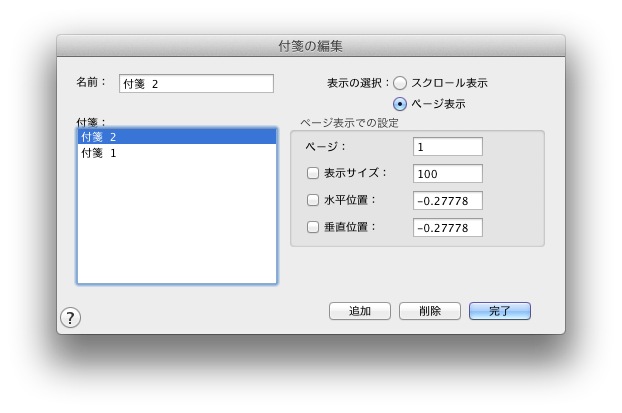
【このダイアログボックスを表示するには】
〔表示〕メニューの〔付箋〕サブメニューから〔付箋の編集〕を選択します。現在の表示形式(ページ表示あるいはスクロール表示)に応じて〔付箋の編集〕ダイアログボックスが表示されます。
【機能について】
この〔付箋の編集〕ダイアログボックスを使用すると、楽譜上に付箋ページ上(ページ表示)または小節上(スクロール表示)の特定位置を付箋として設定すると、保存して呼び出すことができます。を追加したり、すでに作成されている付箋の設定を編集したり、あるいは楽譜上から付箋を削除することができます。〔付箋の編集〕ダイアログボックスは〔スクロール表示〕と〔ページ表示〕のどちらに付箋を割り付けるかによって内容が一部異なります。付箋の詳細については、表示 / 付箋サブメニューを参照してください。
- セット名 追加または編集したい付箋の名前を入力するか〔付箋〕リストボックスから選択します。
- 表示の選択:スクロール表示・ページ表示 ラジオボタンをクリックして、付箋をページ表示とスクロール表示どちらに割り付けるかを選択します。
- 付箋 このリストボックスはすでに作成されている付箋の名前を表示します。付箋がたくさん表示されている場合はスクロールバーを使用してください。このリスト中で付箋を選択すると、その名前が〔名前〕テキストボックスの中に現れます。その際におこなった変更はすべて実際の付箋に反映されます。設定が変更されるたびに付箋は更新されます。
- ページ表示での設定:ページ・表示サイズ・水平位置・垂直位置 これらの設定はページ表示時の〔付箋の追加〕ダイアログボックスの設定と同じです。付箋の追加ダイアログボックスをご参照ください。
- スクロール表示での設定:小節・表示サイズ・譜表セット・五線 これらの設定はスクロール表示時の〔付箋の追加〕ダイアログボックスの設定と同じです。付箋の追加ダイアログボックスをご参照ください。
- 追加・削除 新規の付箋を作成するには〔追加〕をクリックします。
- 完了 〔完了〕をクリックするかEnterキーを押すと、設定が完了します。

